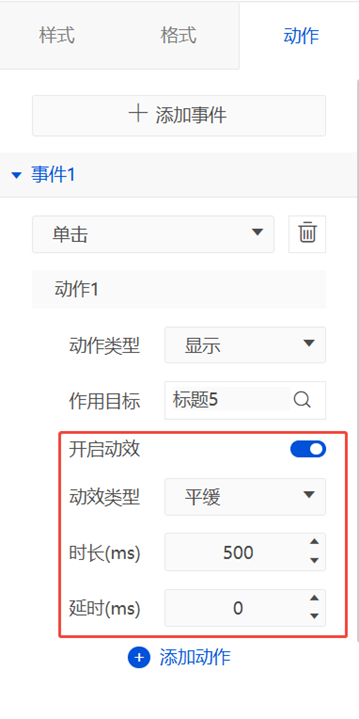为了满足使用者不同设计需求,常常需要引用一些图片素材,如某部门需要做经济业务分析图,需要插入不同场景图片进行数据分析。可以通过上传图片功能,将图片放入简报进行剪裁美化,方便快速美化排版。
通过本文介绍,您将了解到:
上传图片
上传网络图片
插入二维码
图片操作
图片格式设置
保存图片样式
应用图片样式
图片动作
上传图片
1. 进入简报编辑页面,单击左侧对象栏图片组件。
2. 单击静态图片或动态图片。
3. 本地电脑中选中一张本地图片。
4. 单击打开,插入图片。
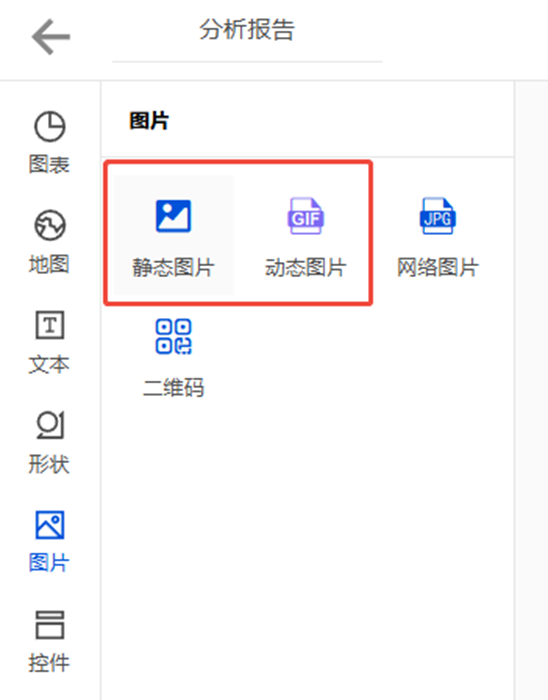
上传网络图片
1. 进入简报编辑页面,单击左侧图片组件。
2. 单击网络图片。
3. 单击更换图片按钮。
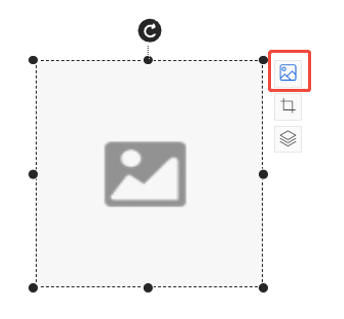
4. 输入图片路径。
5. 单击确认。
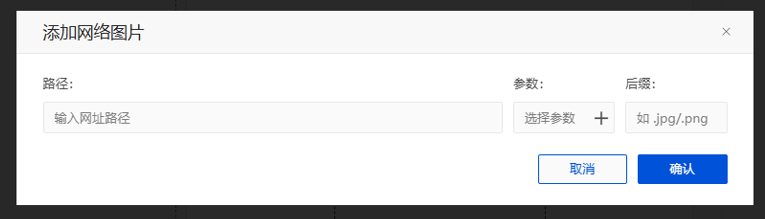
插入二维码
1. 单击图片组件,进入图片栏。
2. 单击插入二维码。
3. 输入完整网址。
4. 单击确定,完成二维码插入。
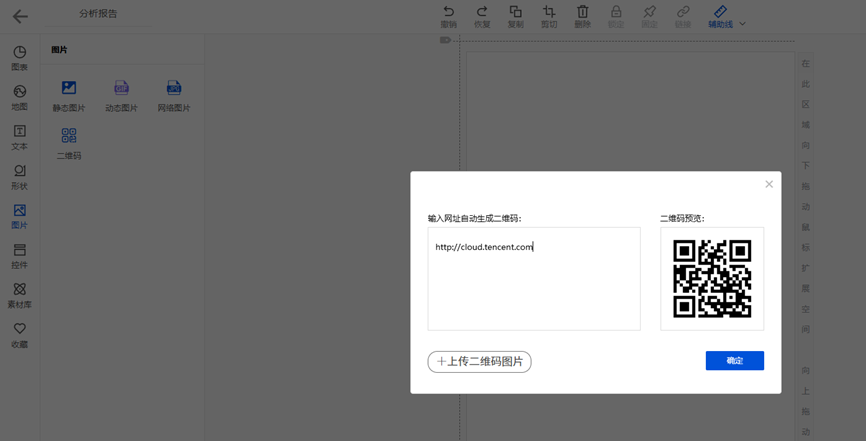
图片操作
更换图片
1. 选中一张图片,在图片右上角单击更换图片按钮。
2. 单击一张本地图片,更换完成。
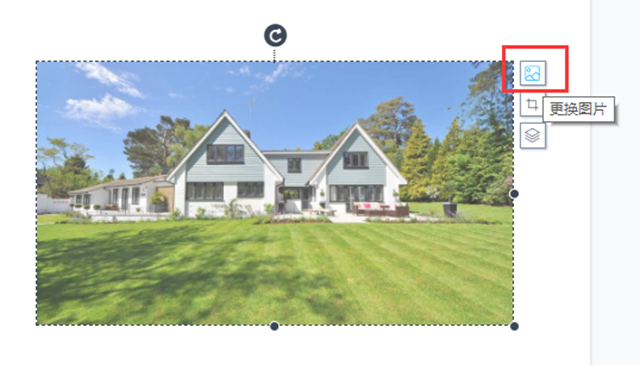
图片剪裁
1. 选中一张图片,单击在图片右上角剪切图片按钮。
2. 对图片进行剪裁。
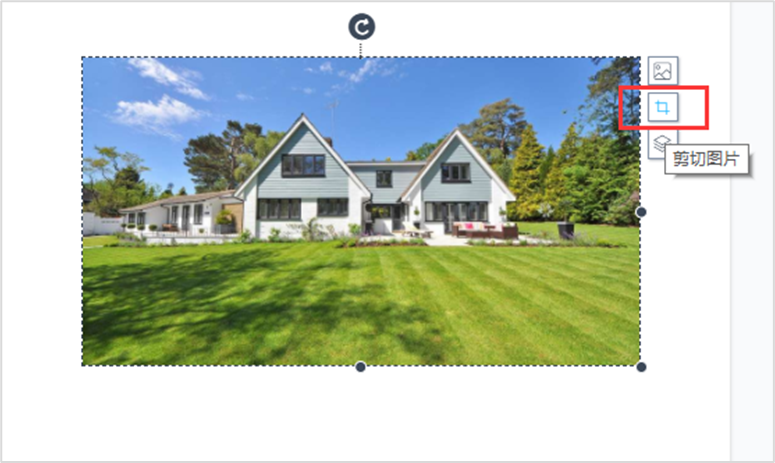
图片格式设置
更换图片形状
1. 选中一张图片,在图片格式功能区单击图片形状。
2. 单击一种形状。
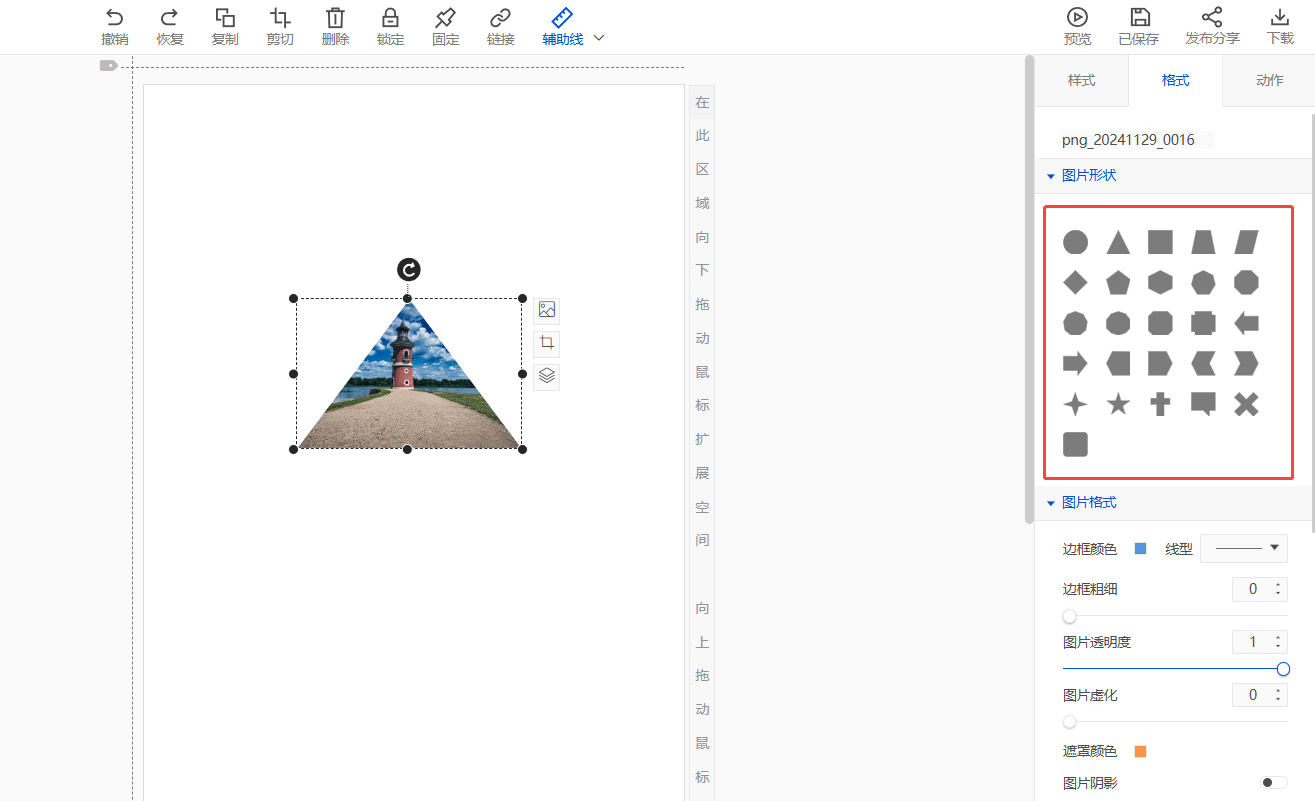
设置图片格式
在图片格式功能区单击图片格式,可以进行设置:
边框颜色、线型、粗细,透明度,图片虚化,遮罩颜色,阴影效果。
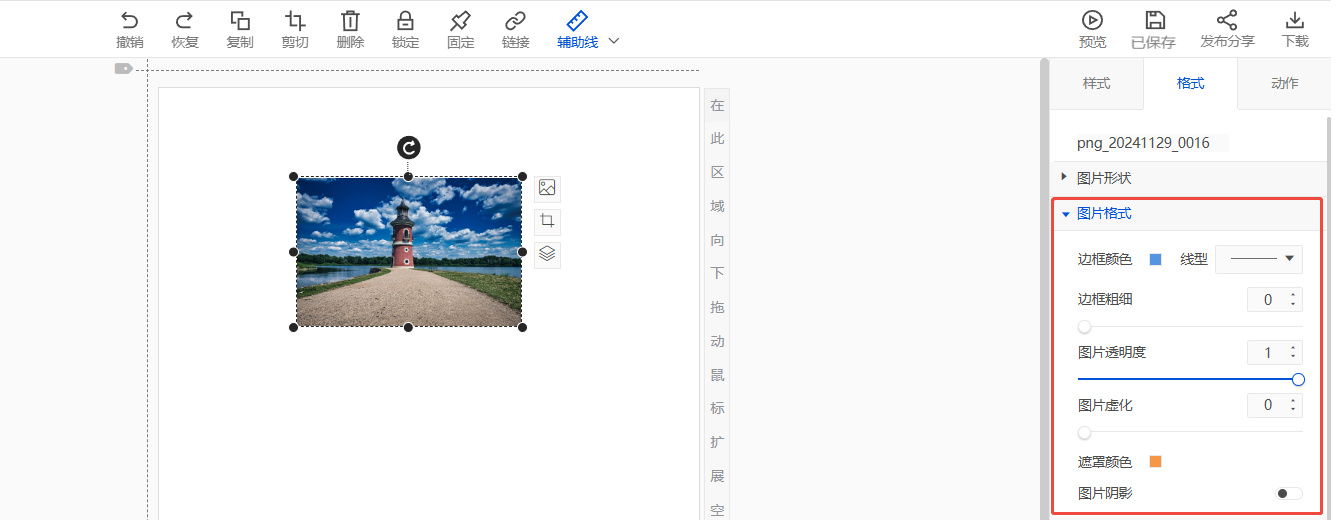
设置图片效果
在图片格式功能区单击图片效果,可以进行设置:选择图片效果,饱和度,亮度,色调。
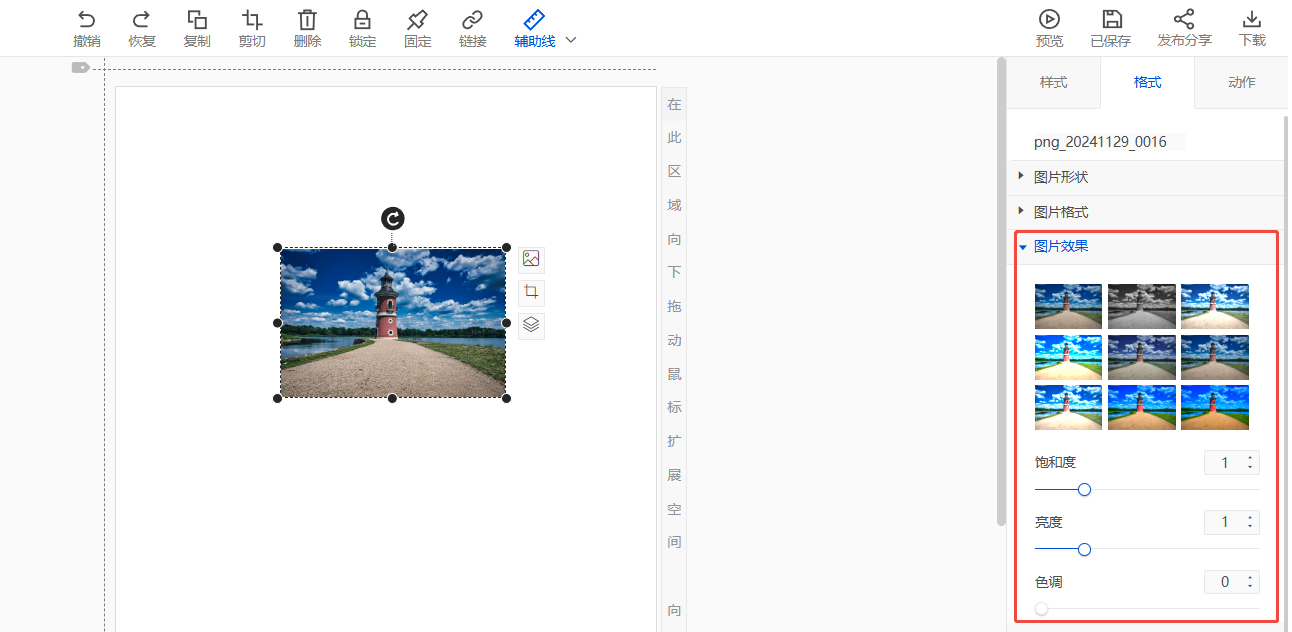
设置图片大小与位置
在图片格式的位置与尺寸,可以进行设置:
水平位置,垂直位置,宽度大小,高度大小,锁定纵横比,旋转角度,水平翻转,垂直翻转。
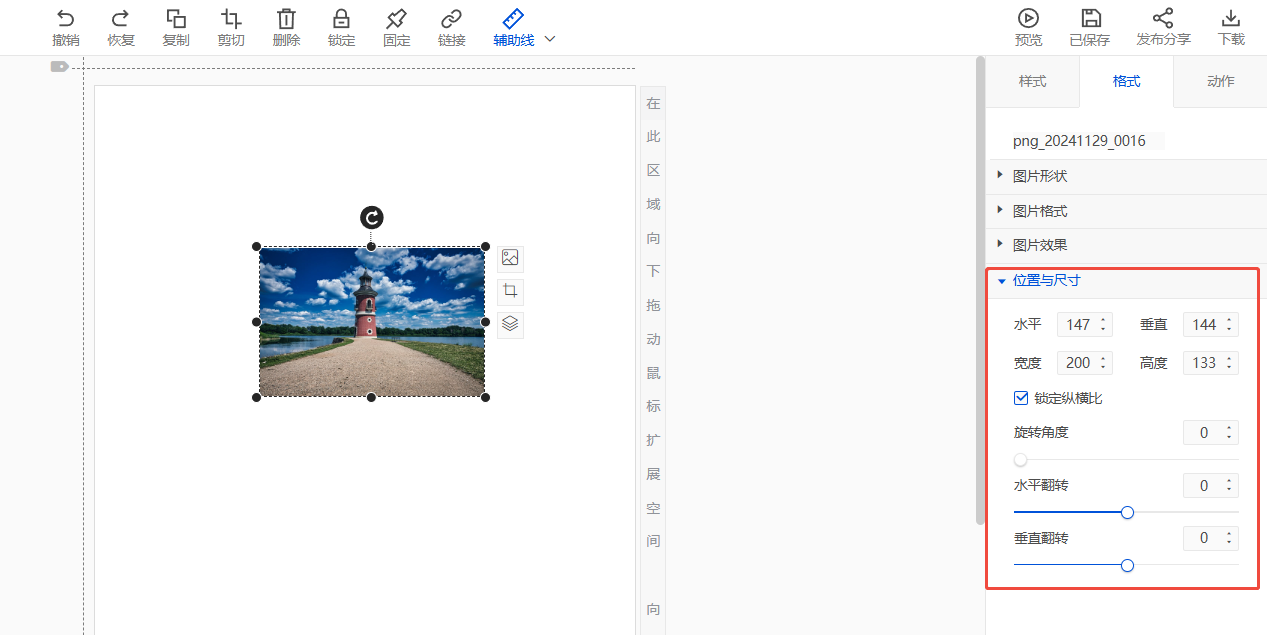
保存图片样式
样式的好处:将设置好格式的图片存成样式,该图片的格式可以快速应用到其他的图片。
1. 选中图片,在右侧功能区单击样式。
2. 单击存为样式,样式存至个人样式。
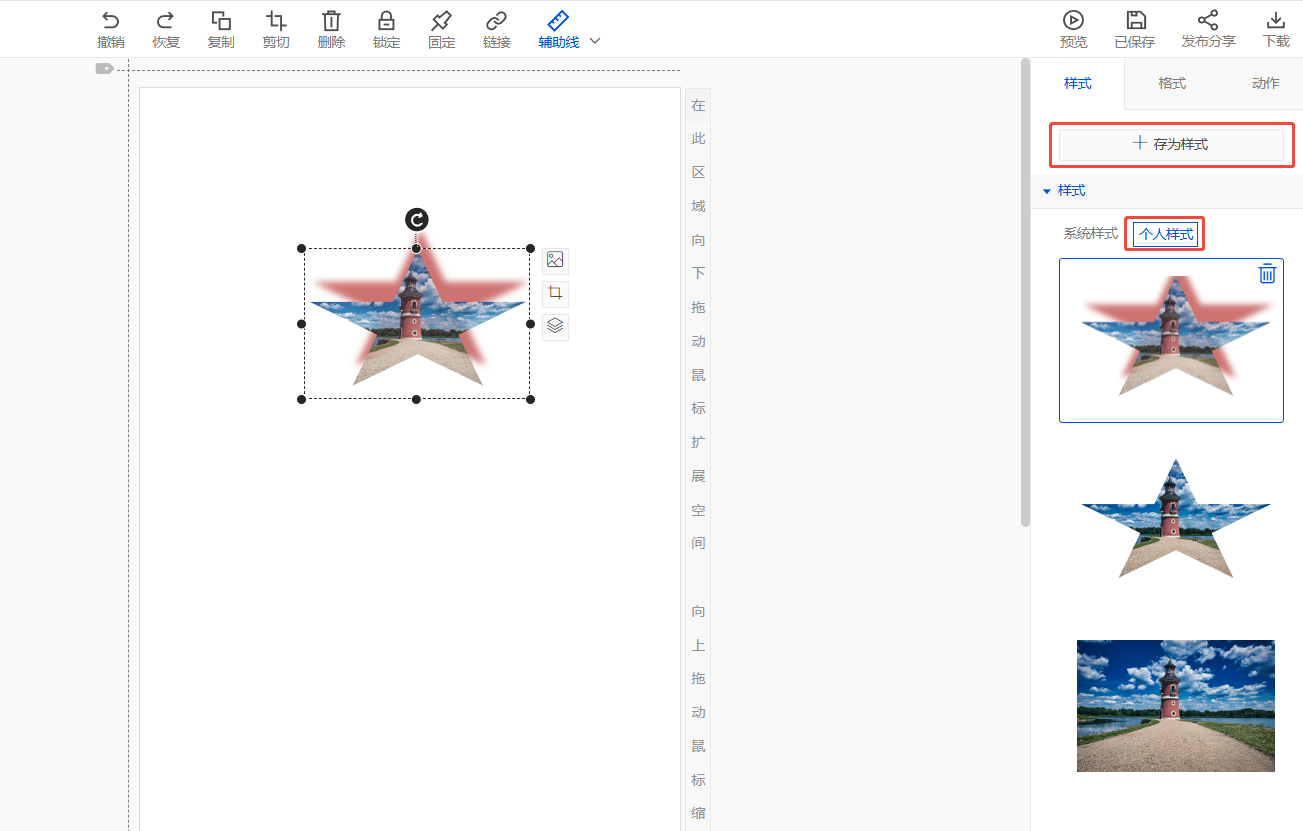
应用图片样式
1. 选中要应用样式的图片,在右侧功能区单击样式。
2. 单击系统样式/个人样式。
3. 选择需要应用的样式。
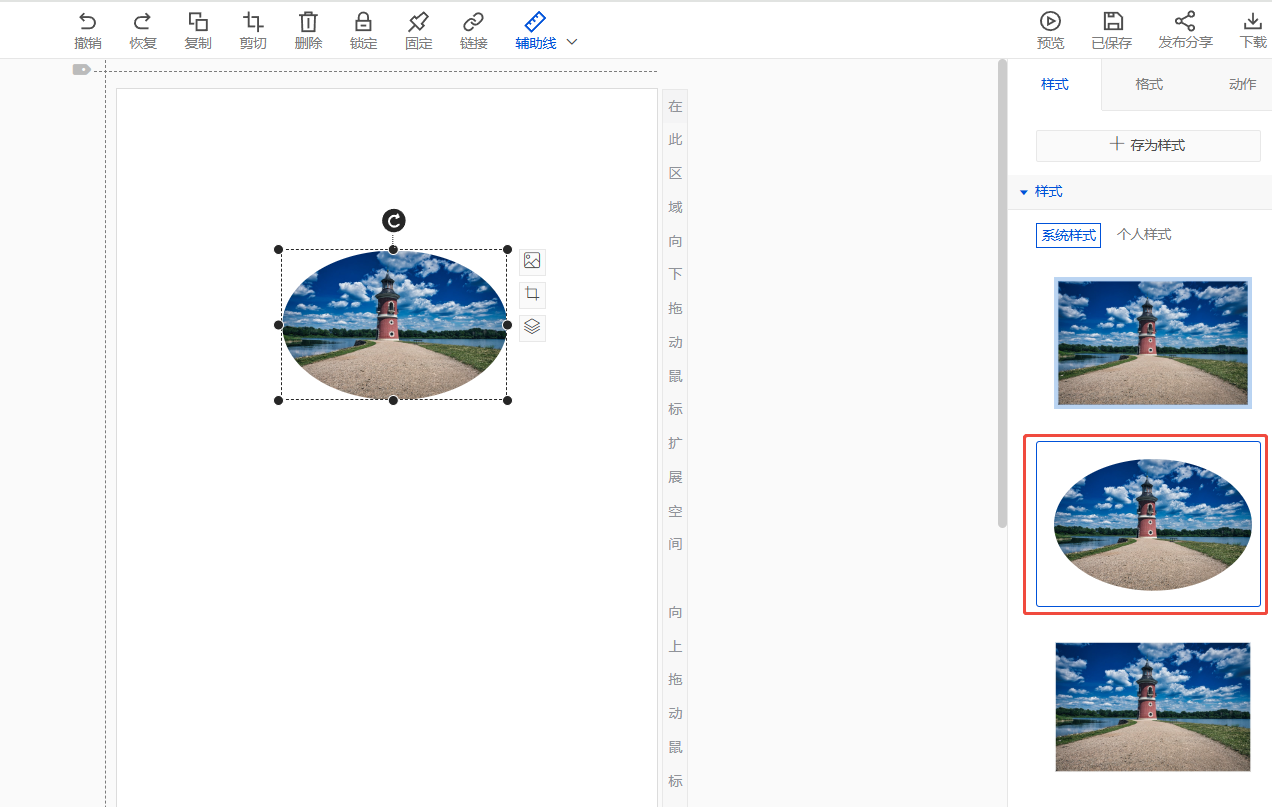
图片动作
设置图片动作,满足各种交互操作。
1. 选中图片,在右侧功能区单击动作。
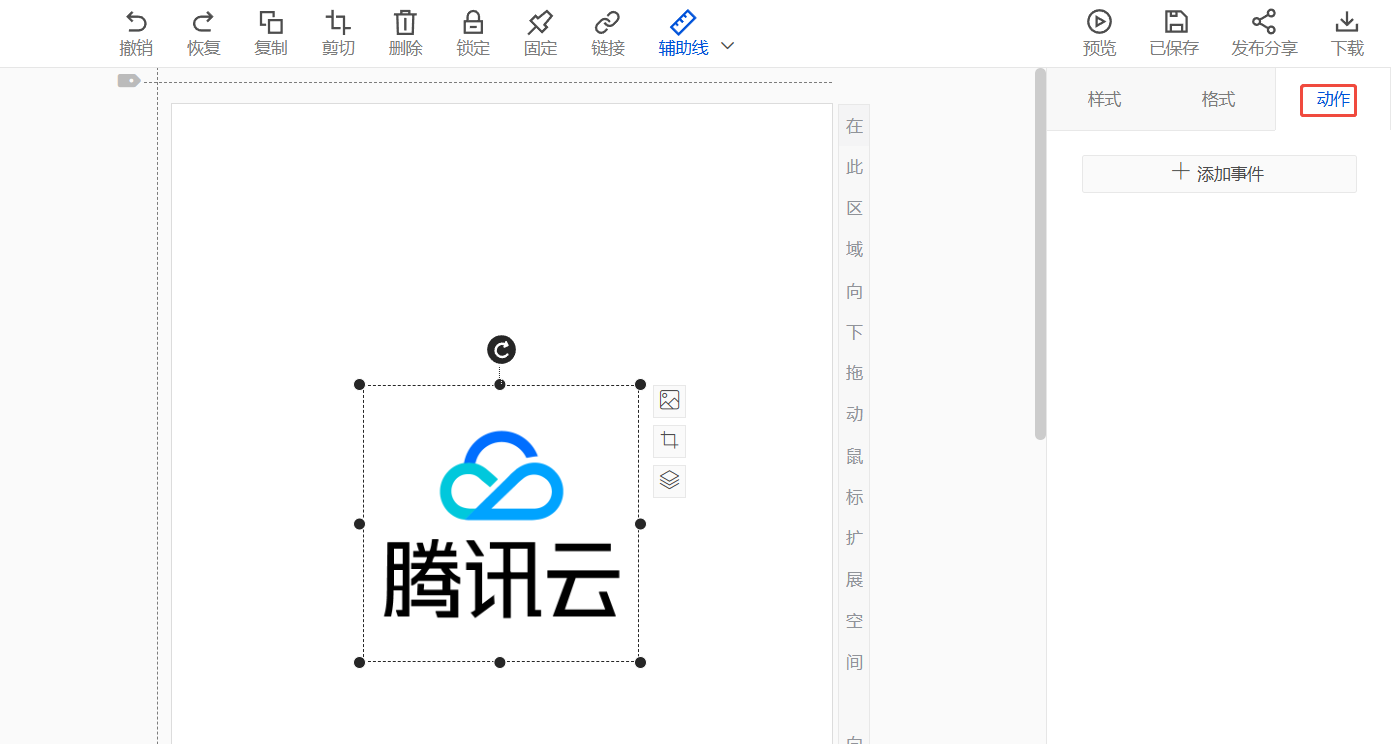
2. 添加/删除动作
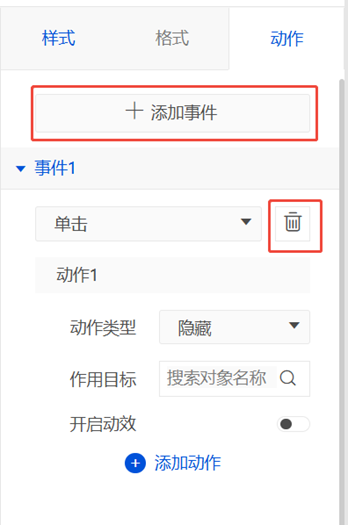
3. 操作行为
单击
鼠标进入
鼠标移出
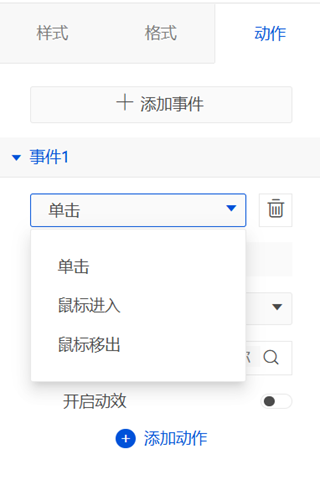
4. 动作类型
显示/隐藏
显示
隐藏
强调
地图漫游轨迹(仅对高级地图有效)
定位地图图层(仅对高级地图有效)
内部滚动(仅对导航组件/切换组件有效)
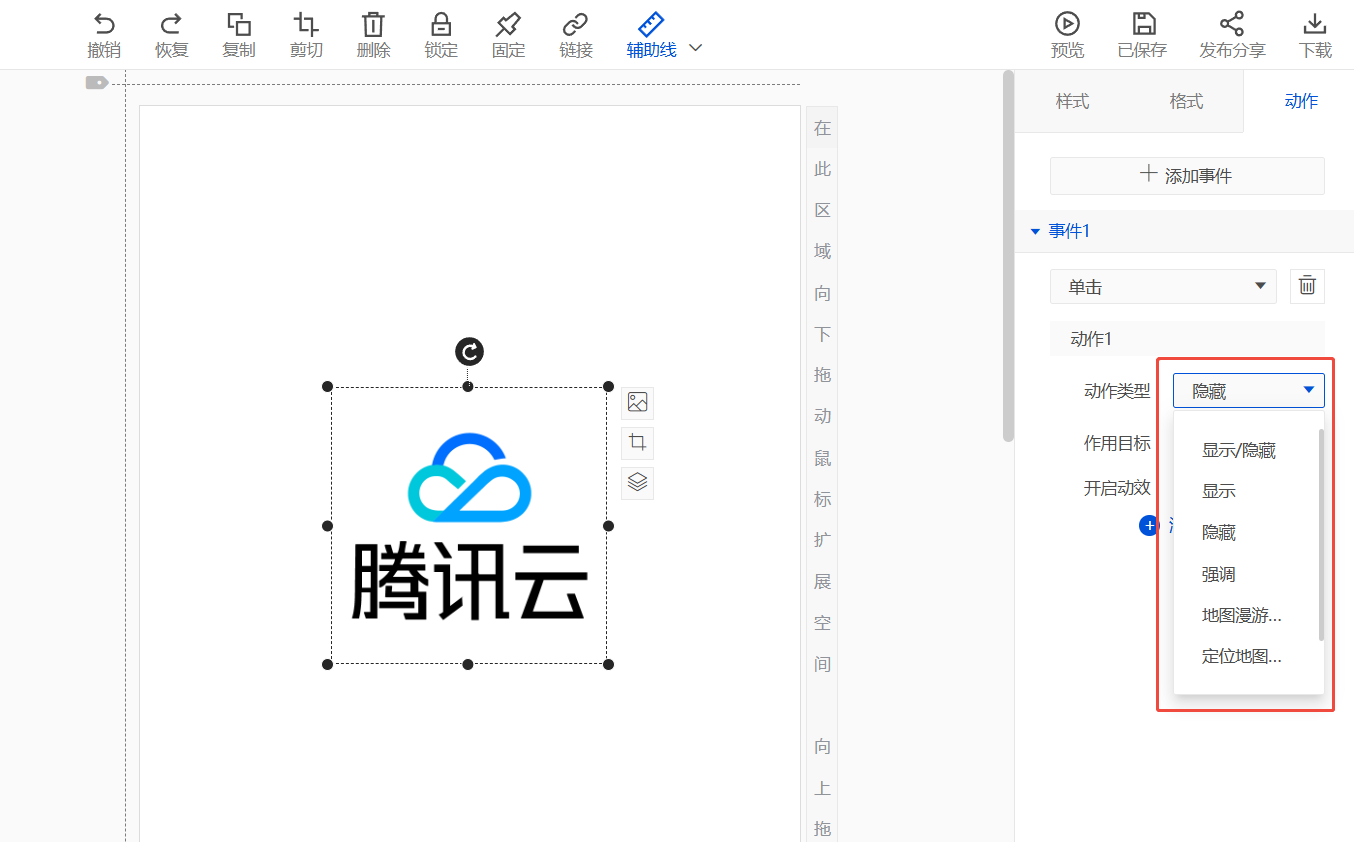
5. 作用目标:选择当前动作需要控制操作的作用对象。
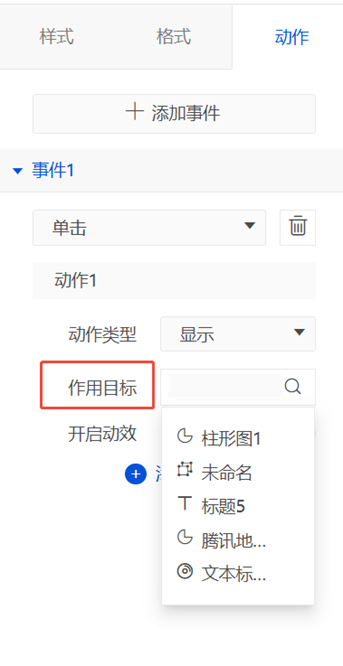
6. 动效
动效开关:默认关闭。
动效类型:平缓,左右滑动,右左滑动,上下滑动,下上滑动。
时长:动作执行时间。
延时:操作后延时时间。